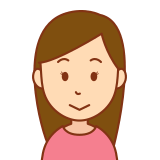
Amazonプライムビデオへの登録ってどうすればいいの?
この記事では、そんな疑問にお答えするために下記の内容をまとめています!
Amazonプライムビデオへの登録方法は?

Amazonプライムビデオは、下記のような流れで登録することが出来ます!
まずは、「Amaozonプライムビデオ」の公式サイトにアクセスをしましょう!
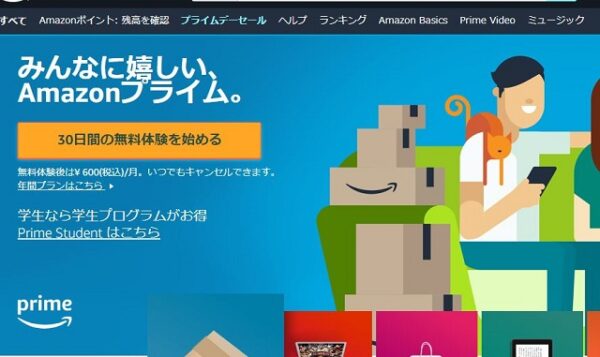
Amazonプライムビデオには、2種類のプランが存在しています。(2024/7/19)
| プラン | 月額(税込) |
| 月額プラン | 600円 |
| 年間プラン | 5,900円 |
なので、月額プランを選択される場合は「30日間の無料体験を始める」のボタンをクリックしましょう。
そして、年額プランの場合はその下にある「年間プランはこちら」をクリックてください!
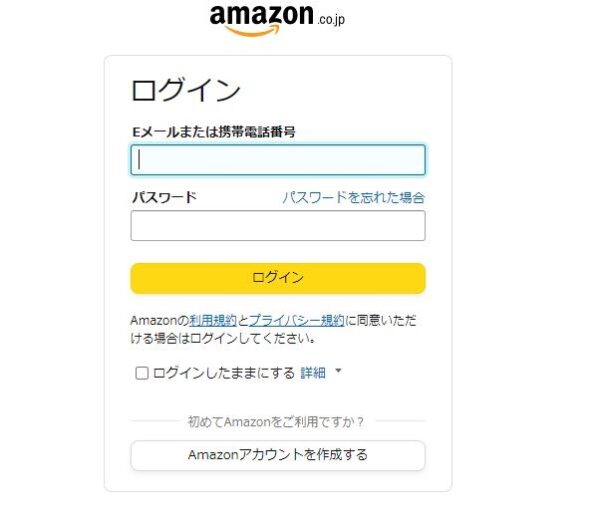
もし、Amazonアカウントをまだ持っていない場合は、「Amazonアカウントを作成する」から作成しましょう!
ちなみに、Amazonプライムビデオでは、下記の方法で支払いをすることが出来ます!(2024/7/19)
・携帯決済
・あと払い(ペイディ)
・PayPay(ペイペイ)
・Amazonギフトカード
・パートナーポイントプログラム(JCBのOki Dokiポイント)
「PayPay」で利用することが出来るのは、「PayPayマネー」と「PayPayポイント」の2つです!
また、「パートナーポイントプログラム」は、JCBのクレジットカードで支払いをする場合に、利用することが出来ます。
住所として、下記の内容を項目に入力していきましょう!
・郵便番号
・都道府県
・住所1
・住所2
・会社名(個人ユーザーなら不要です)
・電話番号

全部入力することが出来たら、「この住所を使用」をクリックし、その後で「続行」をクリックします!
「Amazonプライムへようこそ」と表示されたら、登録はこれで完了です!
ちなみに、「次へ進む」をクリックすれば、Amazonのトップページに戻ります。

上記のような感じの流れで、Amazonプライムビデオに登録することが出来ます!
Amazonプライムビデオへの登録方法まとめ
この記事では、Amazonプライムビデオへの登録方法についてまとめてみました!

なので、Amazonプライムビデオに登録する場合に、参考にしてみてください!


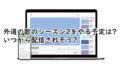

コメント